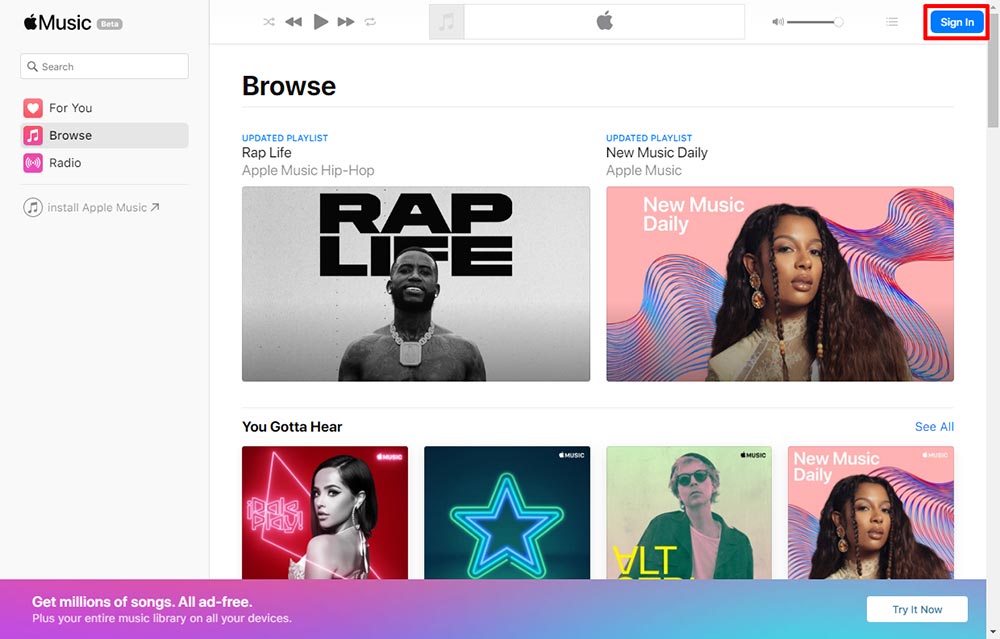定額制音楽配信サービスの最大手であるApple Musicで音楽を聴くには、スマホアプリかパソコンのiTunesなどが必要だった。しかし、遂にウェブブラウザ版が登場。ブラウザが利用できるあらゆるデバイスでApple Musicを楽しめるようになった。
ブラウザ版のApple Musicにアクセスしてみよう
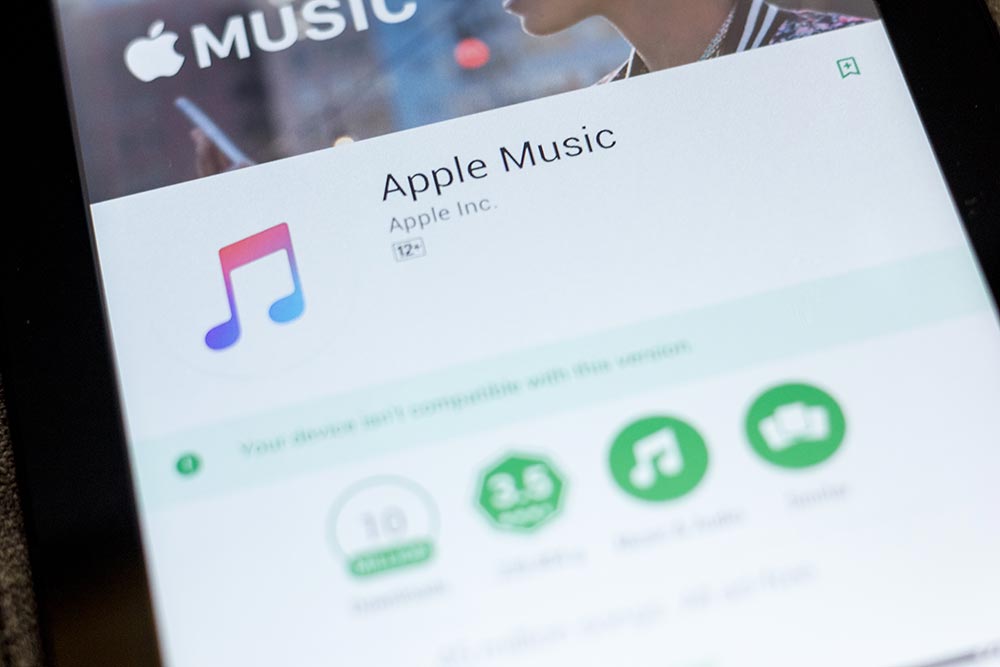
(Image:Sharaf Maksumov / Shutterstock.com)
Apple Musicは言わずと知れた最大手の定額制音楽配信サービス。これまでは、Apple製品、Android、Windows、Amazon Echo、Sonosなどでのみ利用できた。今回、ブラウザに対応したことにより、前述のデバイスがなくても音楽を聴くことができるようになり、より利便性が高まった。
現在はまだベータ版だが、サービスは問題なく利用が可能。パソコンのiTunesに似た画面構成なので、特に迷わずに操作できるだろう。自分の作ったプレイリストやお気に入りに追加した楽曲やアーティストはそのまま利用できるのはもちろん、iCloud Musicにアップロードした楽曲も再生できる。
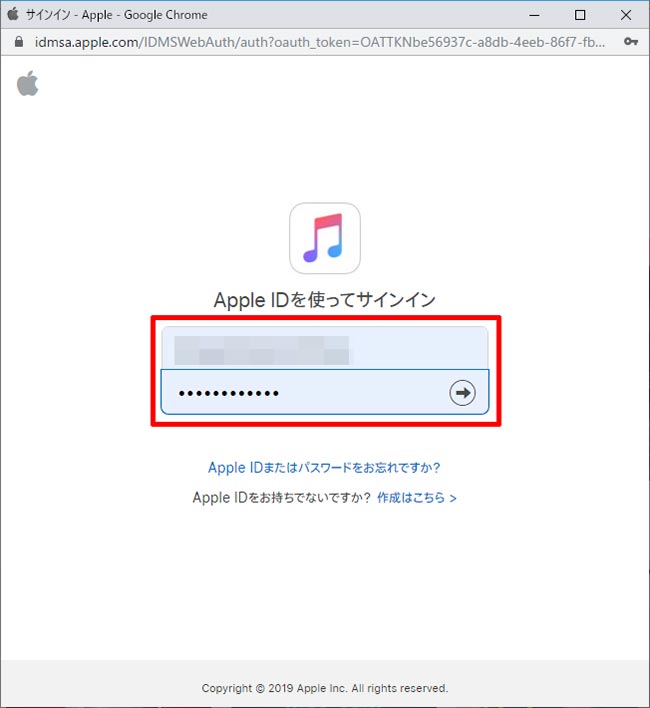
サインイン画面が表示されるので、Apple IDでサインインする。2ファクタ認証を設定している場合は、次の画面で確認コードを入力しよう
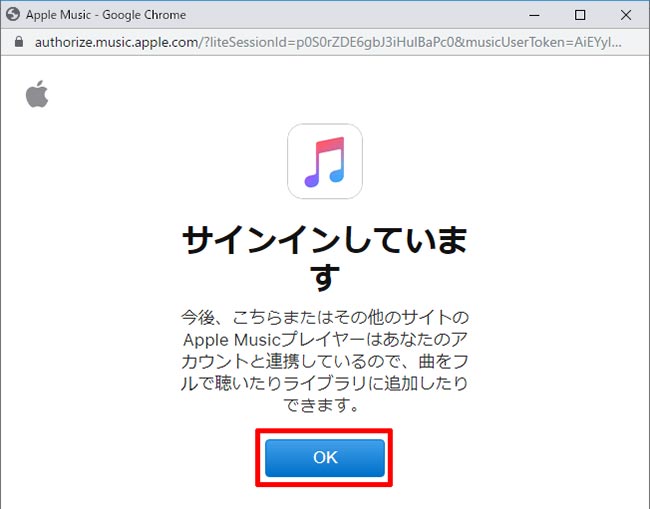
サインインできたら「サインインしています」と表示されるので、「OK」をクリックする
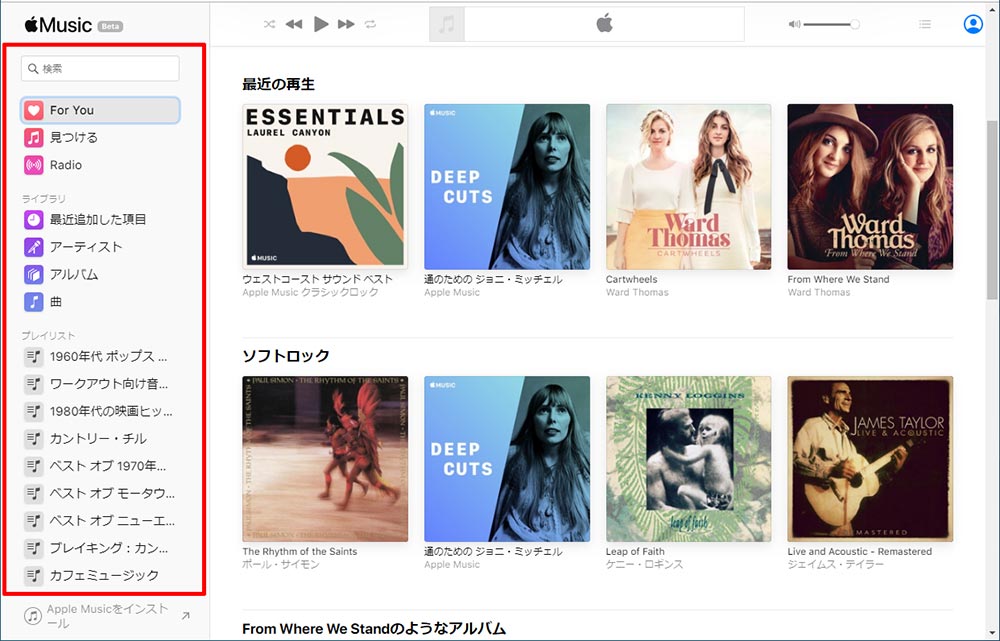
Apple Musicの画面に戻る。画面の左側には、お勧めの楽曲を表示する「For You」や自分のライブラリ、プレイリストが表示される。これらはiPhoneなどと同期されているので、iPhoneで更新すればこちらにも反映される。その逆も同様だ
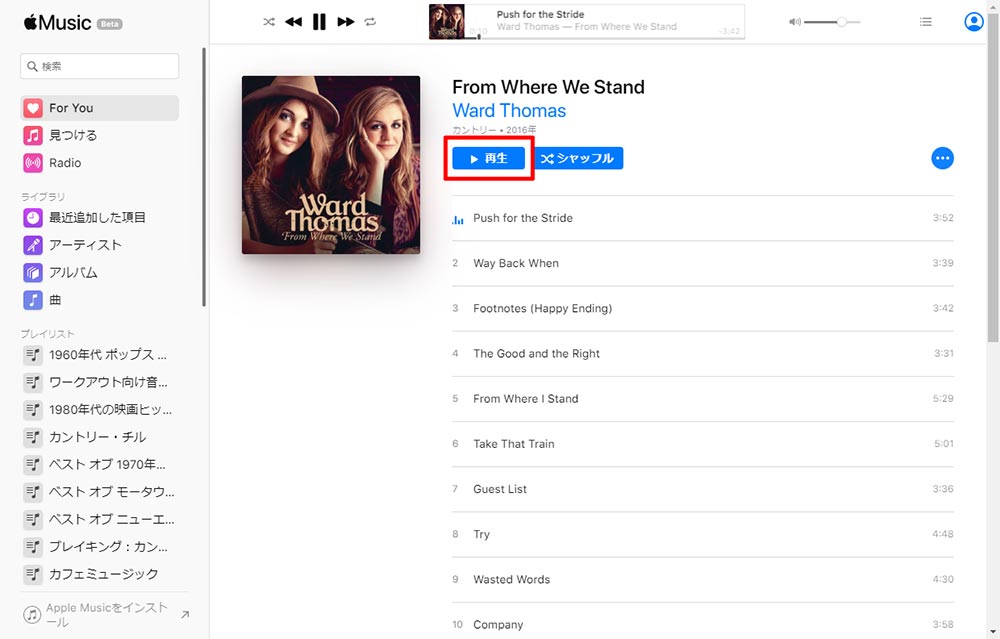
聴きたいアルバムやプレイリストのサムネイルをクリックすると、楽曲のリストが表示されて再生が可能だ
ブラウザ版のApple Musicは、非常にキビキビ動作する。Windows版のiTunesよりも動作が軽快なので、「スマホはiPhoneだけどパソコンはWindows」といった人にはピッタリ。まだベータ版なので動作がおかしいところもあるが、普段使う分には問題ないだろう。